이번에는 마캠뽀개기 네이버 카페에 올라온 등고선 가공경로에 대한 질문에 대한 한번 설명하겠습니다.
우선 질문 해당 가공 모델링은 아래와 같습니다.

저러한 형태에서 2군데 돌출부(둥근언덕?)만 가공하는데 우선 질문자가 생성해 놓은 가공경로(등고선)는 아래와 같습니다.

* 가공경로 인식을 편하게 하기 위하여 다소간 간격을 늘렸습니다.
그리고 가공소재는 일차적으로 범용밀링에서 가공할 면을 제외한 나머지 부분은 완료되었었다는 전제하에서 진행합니다.

* 가공소재(공작물 설정)는 위와 같이 정의하였습니다.
우선 질문자 질의 내용이 다음과 같습니다.
① 등고선 가공경로에서 둥근언덕부(상부)의 가공경로 간격을 좀 더 촘촘하게(나머지 부분 가공경로 간격 유지 하면서) 생성 가능한지?
② 이미 선공정에서 가공된 인접한 면을 체크곡면 지정하였는데 그곳에 가공경로가 생성되는데 이를 미생성(삭제?) 할 수 있는지?

우선적으로 질문자의 등고선 가공경로 절삭 파라미터 내용을 살펴봅니다.
질문자 생성 등고선 가공경로 절삭 파라미터는 다음과 같이 설정되어 있습니다.

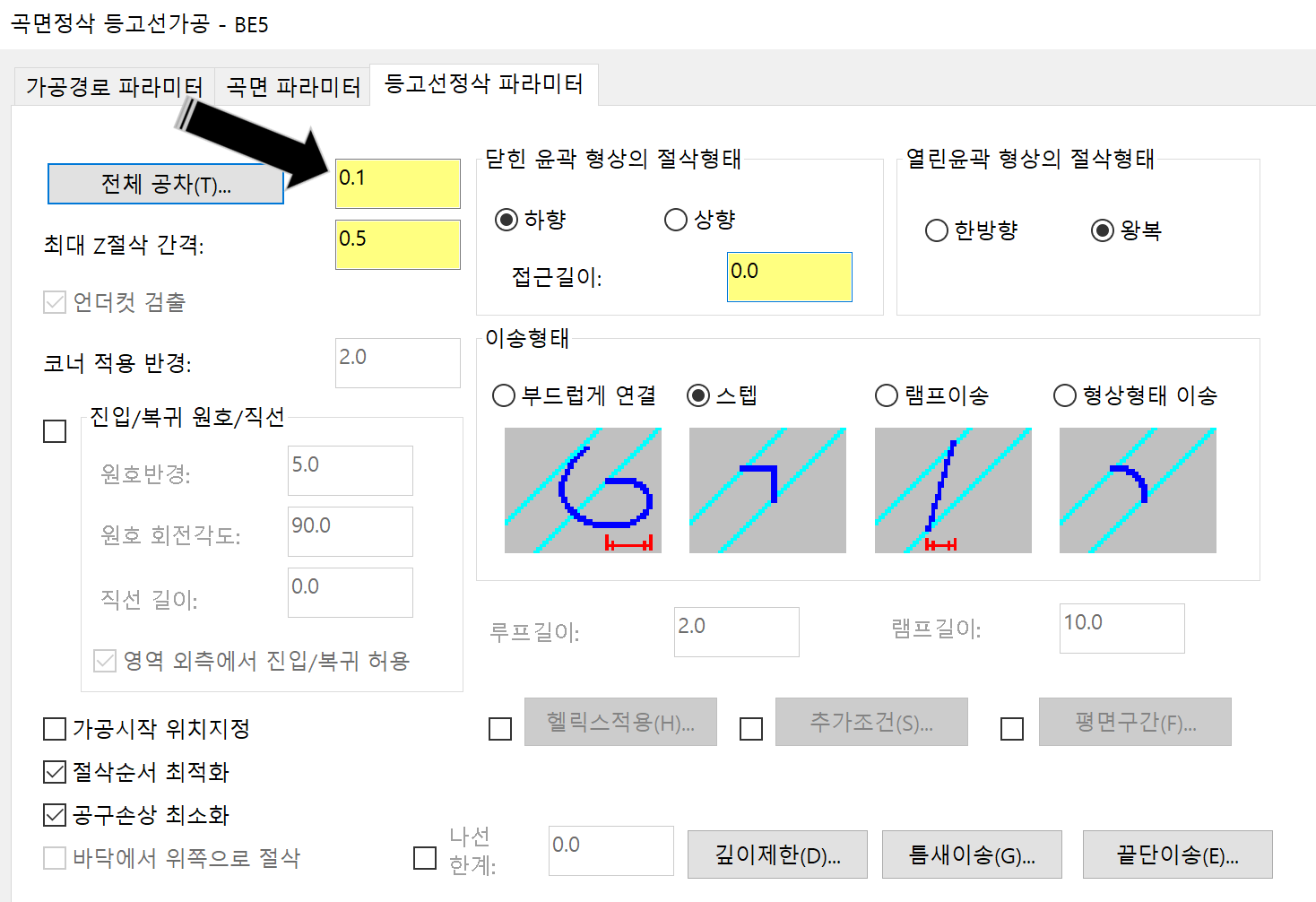
그리고 해당 가공소재 모델링에 대한 곡면 지정은 아래와 같습니다.

* 공구중심영역 체인을 체크면 중심면에 맞추어 생성한 것이 우선 실수인 것 같습니다.
그래서 우선적으로 질문자 가공정의를 그대로 모의 가공을 해보았습니다.
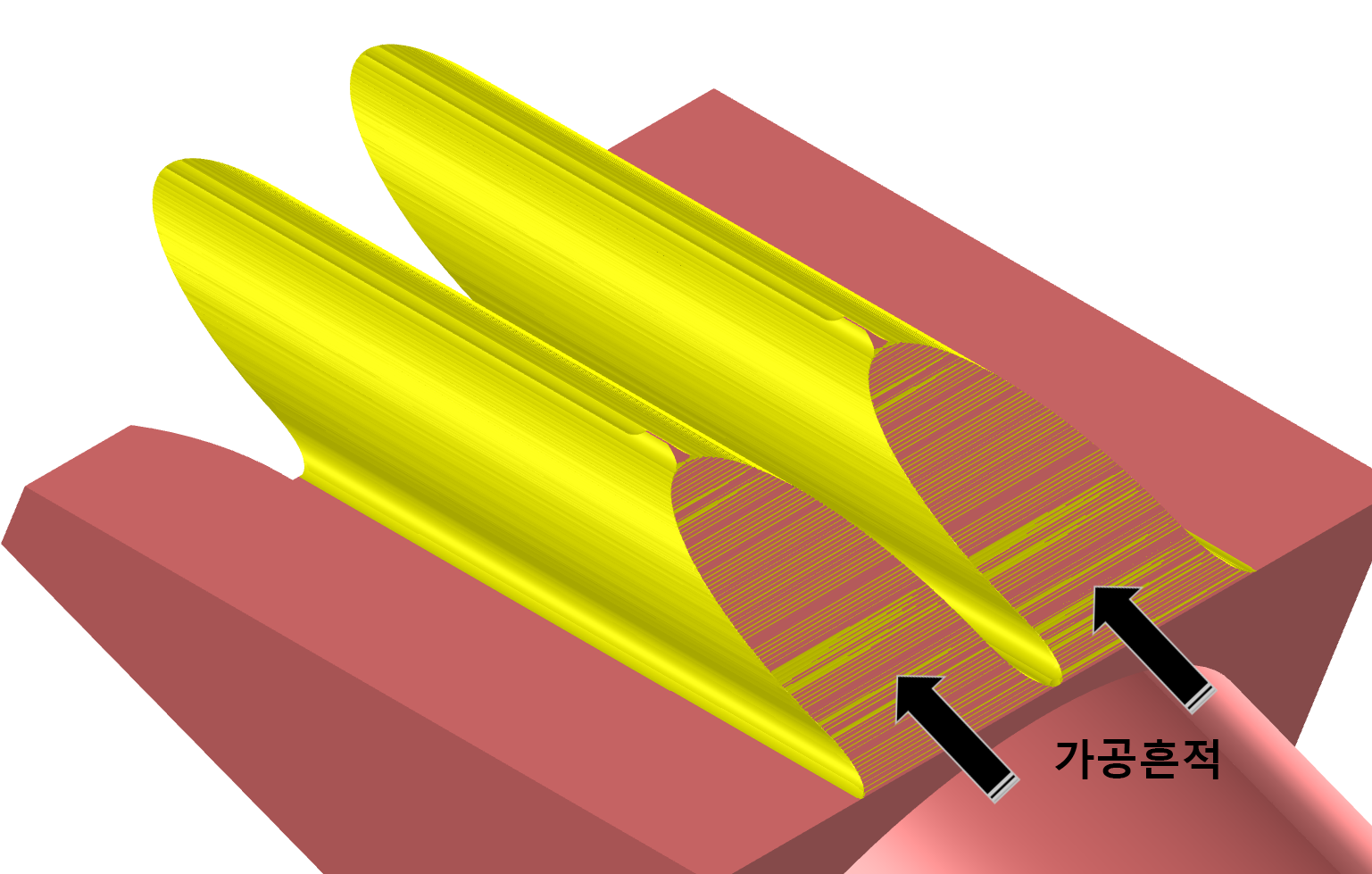
* 위와 같이 동근언덕부(상부)의 가공미절삭 부분과 가공하지 않길 원하는 체크곡면 설정된 부분도 미세하나마 가공흔적이 남습니다.
그래서 우선적으로 ②번 가공경로 삭제(?)에 대하여 알아보겠습니다.
우선 등고선 가공경로의 특성을 알아보겠습니다.
등고선 가공경로는 말 그대로 산형(위에서 아래로 퍼지는 형태(경사가 있는 돌출형))에 적합한(특이화된) 가공경로입니다.
즉 해당 가공모델링 주위를 일정한 Z값(절삭 간격)으로 나뉘는 높이만큼의 간격을 두고 가공경로가 맴돌며 생성되는 특징이 있습니다.

그러므로 등고선 가공경로를 사용하게 되면 해당 공작물(모델링)의 주변을 형태에 따라 계속 돌아가는 형태의 가공경로가 생성됩니다.
이러한 특성 때문에 질문자가 질의한 등고선 가공경로의 한쪽 일부분을 생성하지 않고(되돌아간다는 의미가 되겠지요) 등고선 형태의 가공경로를 생성하는 것은 할 수 없습니다.
예로서 아래와 같이 (좌측) 등고선의 일부분만 없는 경우는 안되고 그 해당 부분을 체크곡면시 급송이송 높이로 복귀하여 건너가는 것은 가능합니다.
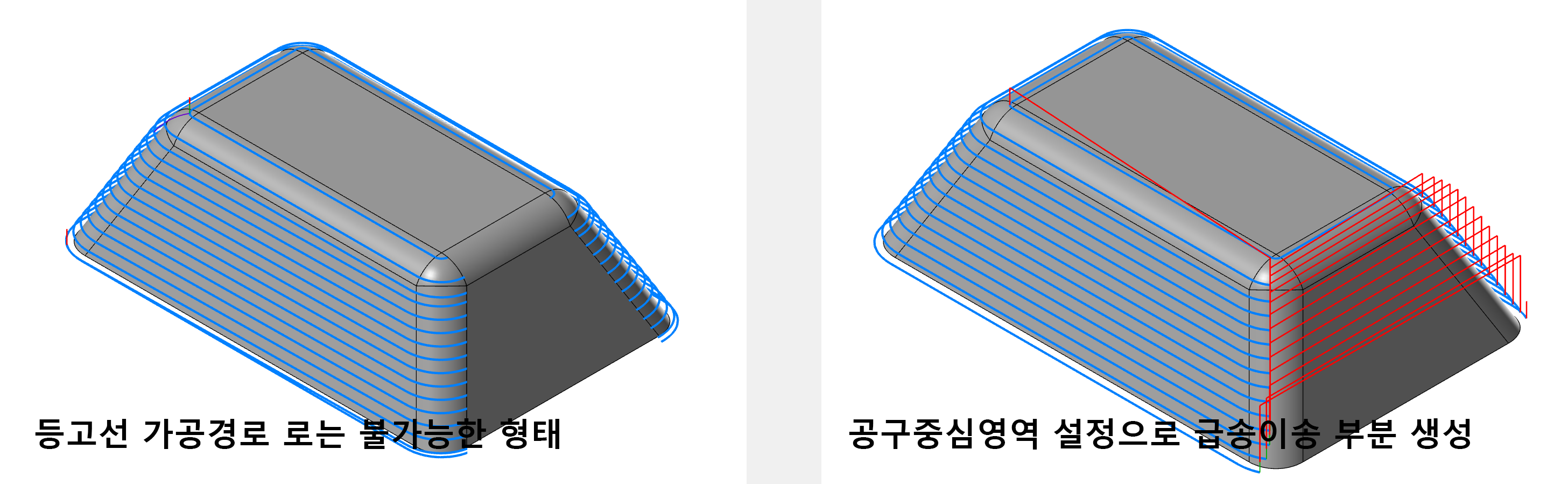
또한 가공선택 곡면만 지정하고 나머지면은 그대로 둘 경우 마스터캠 등고선 가공에서는 존재하는(미지정한) 곡면을 무시하고 지정한 곡면을 뺑돌아가는 코스로 가공경로를 생성하게 됩니다

이러한 점은 등고선 가공경로 생성 시 간단한 모델링 적용에는 큰 문제 발생 하지 않지만 좀 복잡한 형태의 모델링의 경우 생성된 가공경로 형태에 주의가 필요합니다.
다시 질문으로 되돌아가서 그럼 지금 같은 경우는 어떻게 하느냐 하는 문제 있은데.. 보통의 경우 2가지 방법이 있습니다.
1. 공구중심영역으로 구분하여 그 부분에 대한 가공경로 생성을 막는다.
2. 그 부분을 체크곡면으로 지정하면서 해당 가공경로 절삭파라미터에서 체크곡면에 대한 가공여유(?)를 입력합니다.
먼저
1번 공구중심영역 지정 방법
다른 가공경로도 마찬가지로 적용되지만 3D 가공경로에는 공구중심영역(2D 포켓 가공경로 경우 적용되는 체인 정도로 이해...)이 있습니다.
공구중심영역은 가공영역(가공 바운더리 경계)을 지정합니다.
즉 이 영역(체인 지정 내부(중요합니다.))에서만 가공경로가 생성되어라 하는 기준점입니다.
그러므로 위와 같은 모델링 중 경사진면(선 작업되어 있는)에 가공경로가 생성되는 것을 막으려면 그 부분은 제외하고 공구중심영역(체인)을 생성하면 됩니다.
* 이때 생성되는 체인은 와이어프레임 또는 솔리드 체인도 가능하며 지정되는 영역은 작업평면(공구평면상)에서 내려다는 형태의 2D영역이므로 체인이 2D, 3D 모두 적용됩니다.
예를 들어 위의 모델링을 보면...

가공곡면으로 지정된 곡면주위를 와이어프레임의 커브 기능(커브 한끝단)으로 추출 생성하여 공구중심영역 체인으로 사용하거나...
* 저 커브 라인 생성 시 여러 가지 방법이 있는데 만일의 경우 현재 와이어프레임 생성 상태 (2D/3D)에 따라 생성위치가 틀려집니다.

* 2D/ 3D 모드 선택은 마스터캠 작업화면 하단부에 있습니다.
그렇지만 이렇게 가공곡면 주위를 경계로 한 공구중심 영역을 적용하면 가공 모델링 형태에 따라 미절삭(미가공부분)이 발생합니다.

* 이것은 등고선 가공경로의 특성과 현재 적용 중인 모델링 형태의 특이함이 걸쳐서 발생하는 경우입니다.
보통의 경우에는 무난히 가공경로가 생성됩니다.
예로서 박스형 경사 돌출물 한 면을 미가공 영역으로 하여 공구중심영역 체인을 생성하면 일반적인 형태는 다음과 같이 가공경로가 생성됩니다.
* 다른 애기로 가공경로 종류를 선택 시 어떠한 가공경로를 선택하냐 보다 이러한 형태의 모델링에 경우 이러한 가공경로가 적합하다는 판단을 해야 하는 경우도 있습니다.
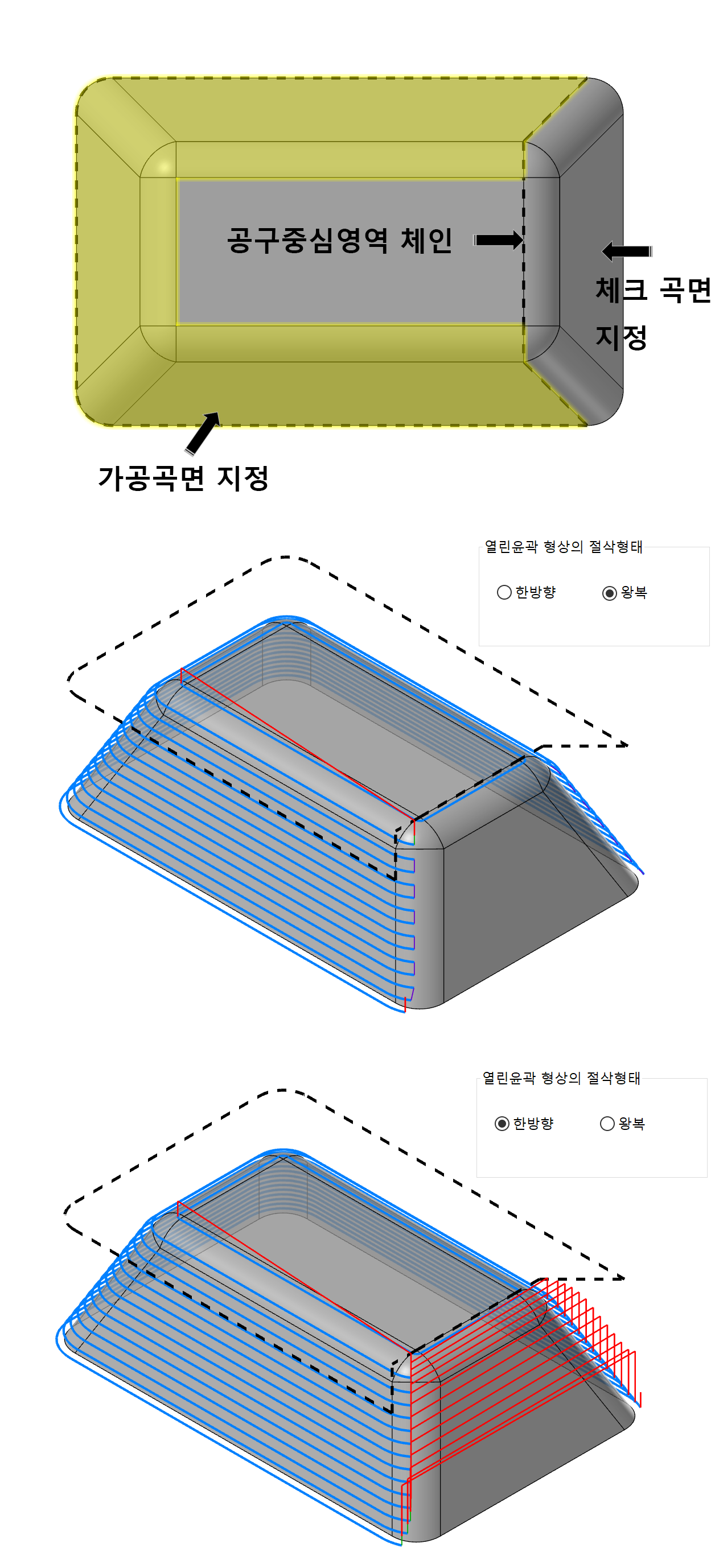
다시 원안으로 되돌아와서.
그다음 대책으로 경사진면(체크곡면 지정된 부분) 말고 나머지 가공해야 하는 부분에 대하여 공구중심영역을 연장하여 보았습니다.

먼저 생각해 봐야는 문제가 있는데 질문자가 이 작업(등고선 가공)을 황삭으로 생각하신 것인지 정삭으로 생각하신 것 인지 이것에 따라 방식이 약간 달라집니다.
* 현재 가공경로 생성해 놓은 것으로 보아서는 가공경로 자체는 정삭 가공경로를 선택하셨는데.... 절삭 파라미터 중 가공오차(전체 공차)는 0.1(?) 절삭간격은 0.5 사용공구는 5파이 볼공구입니다.
* 그러므로 질문자가 황삭 또는 중삭 가공경로 생성 하려고 했다고 생각하고 진행합니다.
* 이러한 이유에는 두 가지 이유가 있습니다.
1번째는 같은 가공곡면(모델링)과 공구중심영역을 적용 시 황삭 가공경로 와 정삭 가공경로(둘 다 등고선 가공경로)의 가공경로 형태가 다르기 때문입니다.

* 등고선 황삭 가공경로 적용 시

* 등고선 정삭 가공경로 적용 시
위와 같이 등고선 정삭 가공경로 경우 가공경로 생성 범위가 공구중심영역을 포함하기 때문입니다.
(등고선 가공경로 사용 시 주의사항!!)
2번째는 등고선 가공경로 특성상 황삭이나 정삭 모두 가공곡면을 기준으로 가공경로가 생성되므로 가공곡면 외적인 소재 부분에 대한 가공경로가 생성되지 않습니다.

그러므로 일단 이러한 형태의 모델링에서 등고선 가공경로형태로 황삭 가공경로를 생성하는 것은 고려해보아야 한다고 생각됩니다.
그렇지만 일단 무조건 해본다면.....
어느 정도 황삭이 끝난 중삭부터 들어간다고 가정해 보면 위와 같이 공구중심영역을 설정하고 가공곡면을 지정한 후 작업하여도 크게 문제는 없습니다.
* 현재 질문자 질의 사항이 저 체크곡면된 부분에 대한 가공경로 미생성(삭제)에 대한 이야기 이므로 저 체크곡면 부분을 제외한 공구중심영역을 설정하는 것으로 우선 2번 질문을 종료하겠습니다.
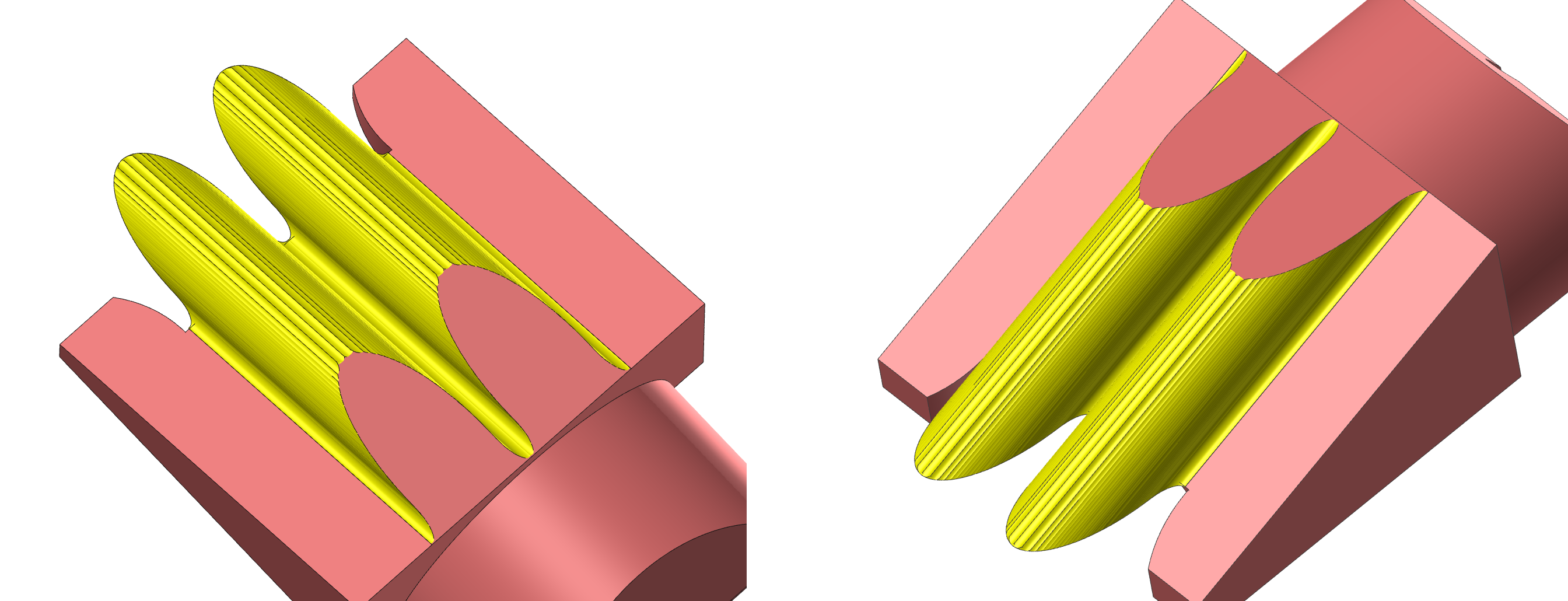
* 위에서 설명한 대로 공구중심영역을 설정하여 모의가공을 한 결과입니다.
다만 사실 더 간단한 방법이 있는데.....
맨 처음 질문자가 한 방법 그대로인데... 사실 체크곡면 지정으로만 (별도 가공영역 : 공구중심영역) 그 부분 가공경로 미생성하는 방법이 있습니다.
아마 질문자가 처음 등고선 가공경로 생성 시 가공곡면과 체크곡면 지정 시 다음과 같은 경고창을 보았을 것입니다.

* 저 메시지 내용은 다음과 같이 해석해야 합니다.
체크곡면과 대상곡면의 가공여유값이 동일합니다. 그러므로 체크곡면과 대상곡면의 연결되는 가공경로 코너 부분에서 시작되는 회피 동작을 생성하기 위해서는 해당 곡면(주로 체크곡면)의 가공여유값을 조절하셔야 합니다.
체크곡면과 대상곡면의 가공여유값이 동일하면 체크곡면부에 공구접촉이 발생할 수 있습니다.
즉 가공회피(공구가 피해 가야 할 곡면) 부분의 가공여유가 실제 가공 대상곡면과 동일하므로 같이 가공될 수 있다는 의미입니다.
그럼 간단하게 체크곡면의 가공여유값을 조금만 주면 간단히 회피될 수 있겠습니다.
그러므로 한 예로서 살펴보겠습니다.
등고선 정삭(중요) 가공경로에 적용 예입니다.
체크곡면 가공여유값 0.0 (대상 가공곡면 가공여유값과 동일하거나) 한경우.

체크곡면 가공여유값 +0.1(마이너스면 안되지요..) 한경우.
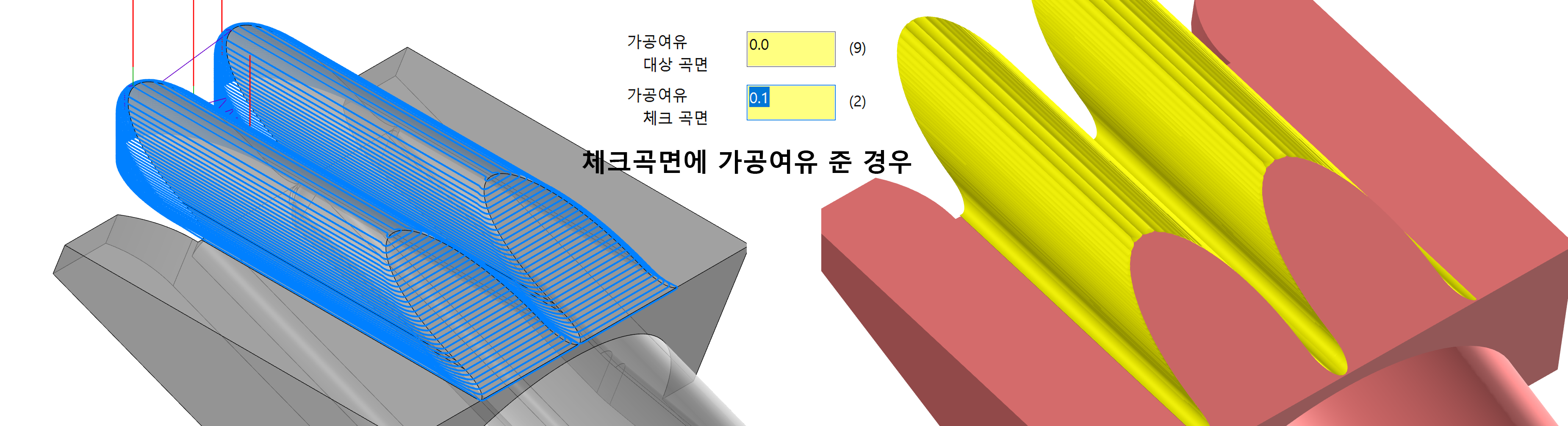
좀 더 자세히 보면..
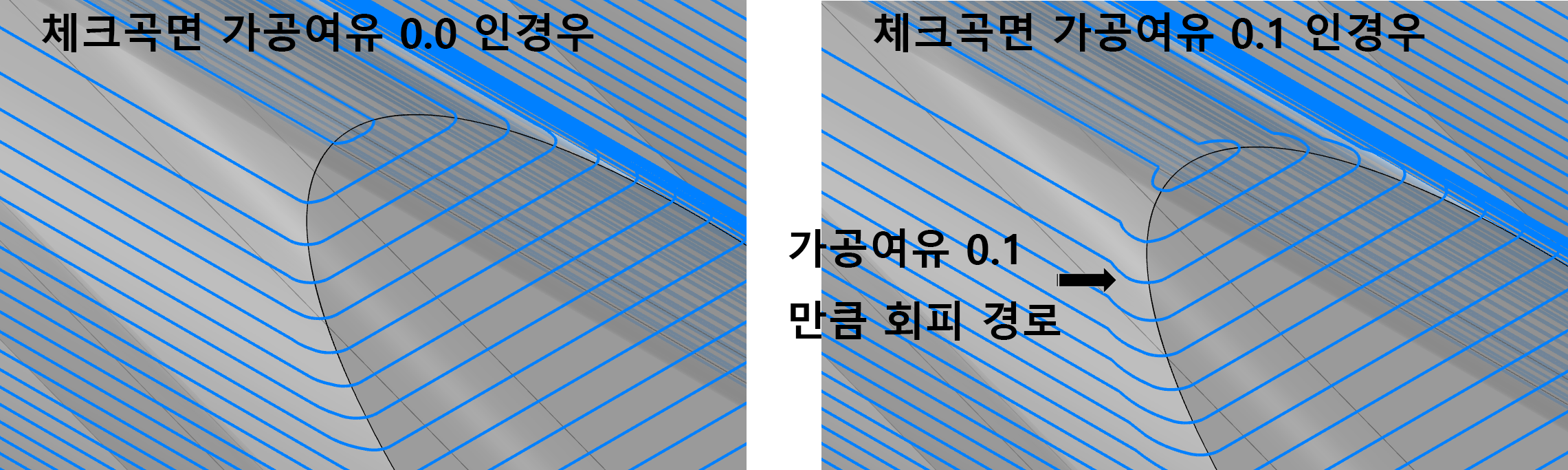
체크곡면 가공여유값 적용한 곡면 부분을 회피하기 위하여 가공경로가 살짝 틀어진 것을 볼 수 있습니다.
그러므로 이렇게 체크곡면을 활용하여 이미 가공된 곡면을 회피하는 방법을 알아보았습니다.
보너스....
위에 등고선 가공경로 경우 정삭 가공경로이라 체크곡면을 만나도 공구 수직 복귀가 이루어지지 않지만 등고선 황삭 가공경로 경우 체크곡면이 존재하는 경우 공구의 수직복귀가 생성됩니다.

* 다만 체크곡면 가공여유값이 0.0 이면 좀 거칠게(여유 없게) 공구 수직복귀가 생성되고 체크곡면 가공여유값이 0.1이면 좀 더 부드럽게(여유 있게?) 공구 수직복귀가 이루어집니다.
그럼 다시 1번 질문으로 되돌아가서...
중삭 또는 정삭을 등고선 가공경로로 하려고 하는데 저렇게 언덕 상부(동그란 부분)의 가공경로가 듬성듬성 있는 문제를 해결하기 위한 방안을 찾아봅니다.
우선 등고선 가공경로의 가장 큰 특성이 Z값 절삭간격(최대 절삭 Z값 간격이라 입력한 값보다 작을 수 있습니다.)으로 일정한 평면으로 가공경로가 생성됩니다.
* 절삭 파라미터 설정에 따라 기울어진(피라미드 외곽 돌면서 내려오듯이) Z값 변동으로 생성할 수 있습니다.
예를 들면..

위와 같이 가공곡면의 일부분이 경사 급격하게 변동되는(둥근 모서리 형태 : 반대도 적용됩니다.) 곡면부에 발생하는데, 절삭 간격이 벌어지는 이유는 다음과 같습니다.
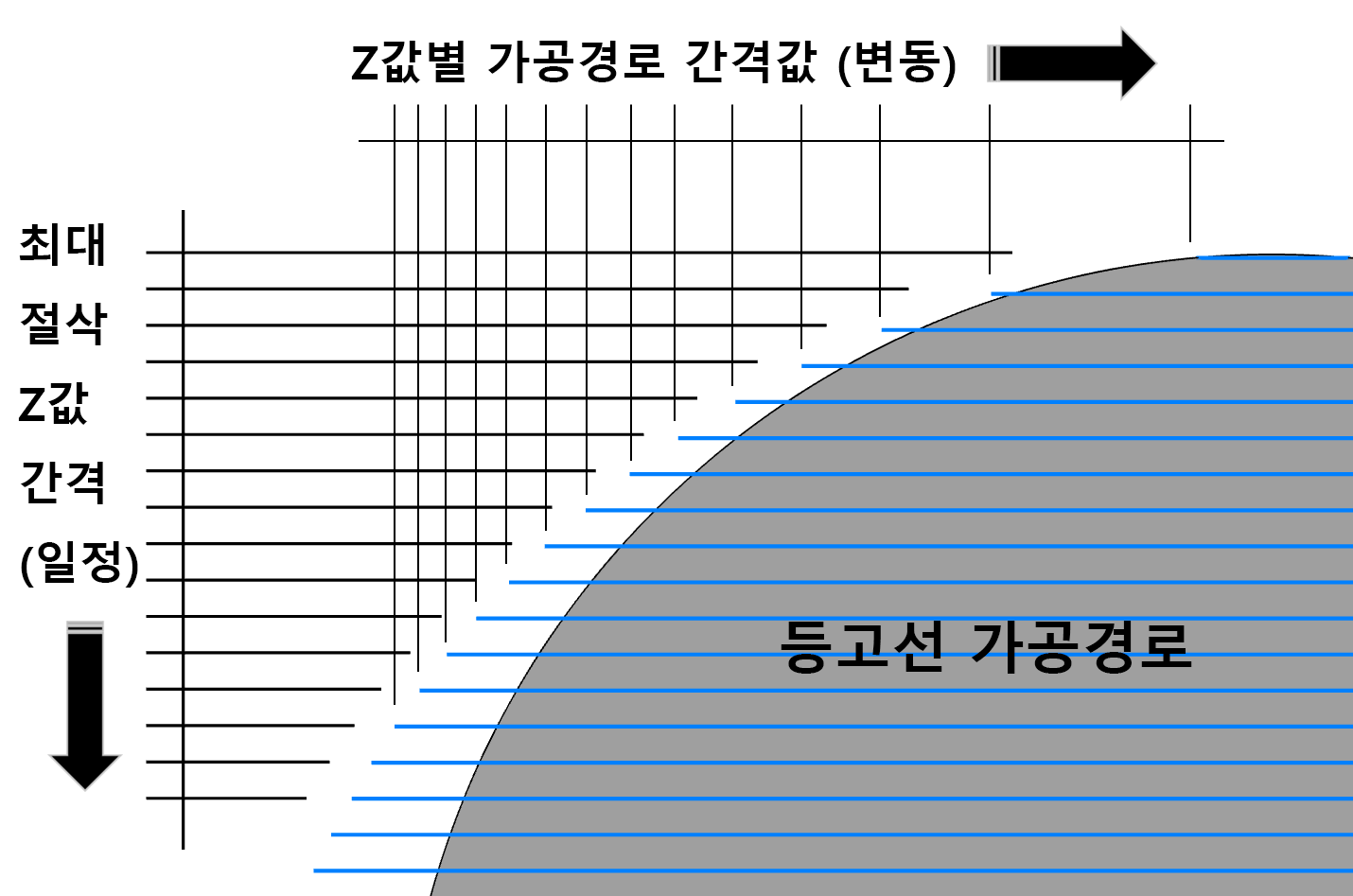
위 이미지처럼 등고선 가공경로가 일정한 Z값 간격으로 생성되지만 둥근(경사가 급변동되는) 구간에서는 평면에서 보는 가공경로 절삭 간격이 벌어질 수밖에 없습니다.
이럴 경우 해결 방법이 2가지가 있습니다.
1. 가공평면에 수직으로 접하는 면기 준 단면선을 생성하여 이를 공구중심영역에 포함시키면 마스터캠이 등고선 가공경로 생성 시 Z값 절삭 간격으로 하지 않고 지정된 공구중심영역의 단면체인 요소를 체인 길이 간격으로 분할한 높이 간격으로 가공경로를 생성합니다.


* 주의 사항은 이렇게 추가되는 단면 체인은 가공범위 안(공구중심영역 내)에 있어야 하며 가공깊이(시작과 끝)가 이 단면 체인 요소의 (Z값 : 최소/최대값)에 좌우된다는 점을 고려하여야 합니다.
* 즉 등고선 가공경로 절삭 파라미터의 깊이제한 설정이 적용 안됩니다. (단면 공구중심영역 체인 지정 시)
* 만일 다단계 계단처럼 각기 다른 높이가 있는(즉 단면이 여러 개 생성될 수 있는) 경우에는 각 부분 적절하게 적용이 안됩니다.
* 즉 1개 단면만 존재하는 경우에 좋은 절삭 간격이 생성됩니다.
* 등고선 가공경로 연산 속도가 빠릅니다.
2. 등고선 가공경로 절삭파라미터 중 쉘로우 가공영역을 적용합니다.

쉘로우 가공영역은 일반적인 등고선 가공경로 간 Z값 변동이 최소절삭 간격값보다 클 경우 중간에 추가로 가공경로를 생성합니다.

① 쉘로우 영역에 가공경로를 추가하기로 설정
② 추가되는 가공경로 간 최대 절삭 간격(추가되는 가공경로 간 간격이 이 최대 절삭 간격값보다 크게(한계값) 됩니다.)
③ 쉘로우 영역에 적용되는 각도 구간(최대 90도 : 90도는 전체 각도 구간에 적용되는..)을 입력하며 여기서는 저 예제의 경사면이 25도 이므로 90 - 25 = 65도 지정합니다.
* 등고선 가공경로에만 있는 기능입니다.
* 쉘로우 영역(경사각이 완만하게 변동되는 영역(얕은))에 추가로(!) 가공경로를 생성하게 하는 기능으로 위 1번 기능과는 다릅니다.
* 이러한 이유로 위 1번에 비하여 그렇게 혁신적인 가공경로가 추가되지 않습니다. (경로 추가 계산법이 틀려서)
* 다만 단면 공구중심영역 방식에 비하여 다양한 단계의 경사면에 적용이 가능합니다.
* 가공경로 연산 시간이 좀 오래 걸리는 경황이 있습니다.
그럼 이렇게 등고선 관련 설명이 끝났으니 이제 다시 해당 모델링 가공경로 생성을 해보겠습니다.
우선 다시 말해서 가공소재는 먼저 1차 가공이 되어 있는 상태로 시작하고 가공경로는 등고선 가공경로만 사용하는 것으로 정의하겠습니다.
* 아래에 다시 설명하지만 질문자의 의도를 반영한 것입니다.
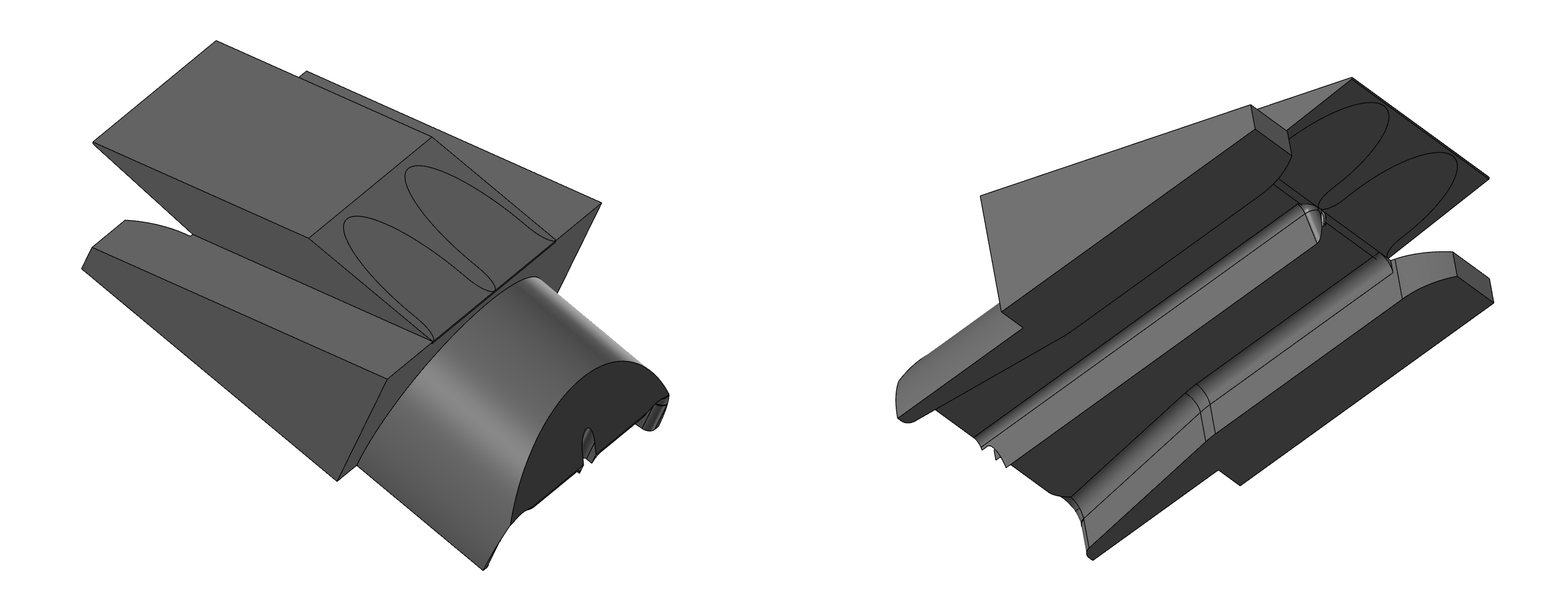
1. 등고선 황삭 가공경로 생성
우선 8파이 볼엔드밀로 황삭 등고선 가공경로를 생성합니다.
가공경로는 등고선 황삭 가공경로를 선택하고 아래와 같이 가공 대상곡면, 체크곡면, 공구중심영역 설정을 하였습니다.

등고선 황삭 절삭 파라미터는 다음과 같이 설정하였습니다.
곡면 파라미터

해당 파라미터는 위와 같이 설정하였으며 특이사항으로 공구중심영역 파라미터를 중심이 아니고 외측으로 설정한 이유는 등고선 가공경로 경우 가공경로 특성상 최저 가공깊이(바닥면) 값이 적용한(곡면자체 깊이 이거나 깊이제한 설정을 한다고 해도..) 값만큼 내려가지 않습니다.
* 간단히 표현하면 만일 가공깊이가 -11.0인데 절삭 Z값 간격을 2.0으로 하면 등고선 가공경로는 일정한 Z값으로 나뉜 가공경로가 생성 되므로 실제 가공경로가 2.0 으로 나눠어진 단계 (-10.0 다음이 -11.0 이므로(-12.0가 되어야 생성되는데..)) -11.0까지 안 내려가고 -10.0까지만 내려가는 경우가 있습니다.
* 즉 딱 -12.0 깊이가 나올 수 있는 환경을 만들어주어야 (약간 연산하기 편하라고 오버하는 치수로...?) 가공경로가 잘 생성됩니다.
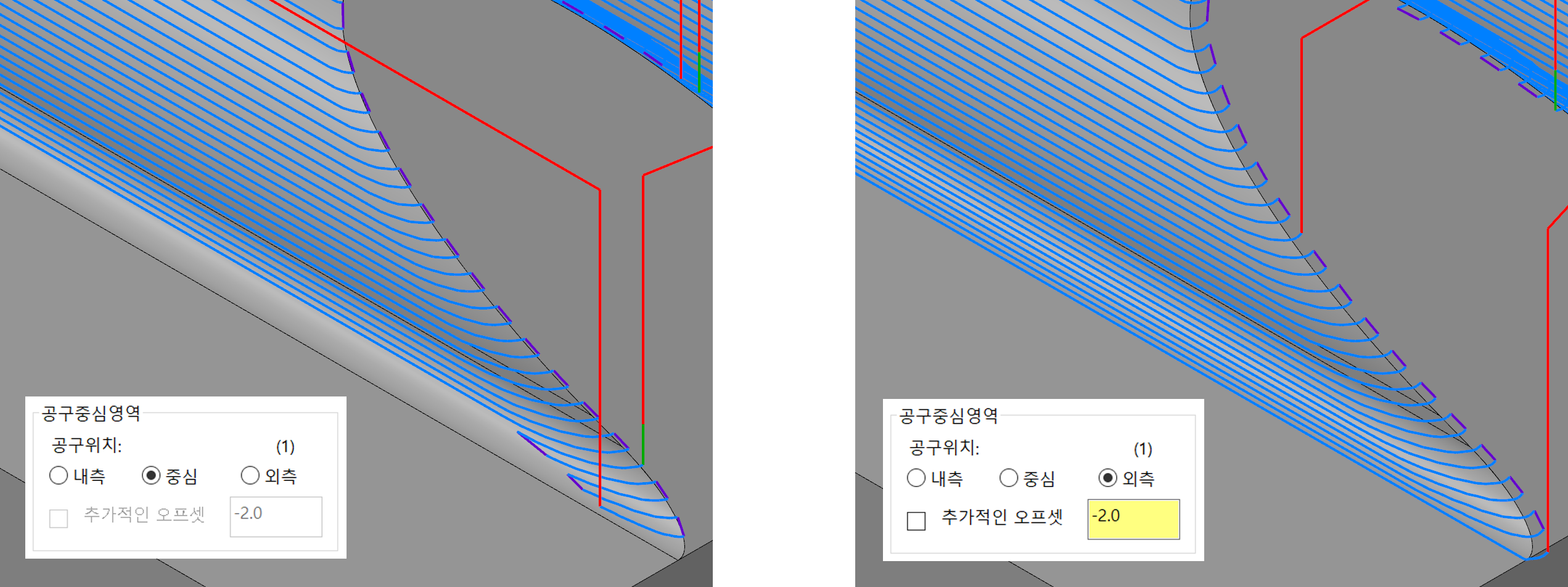
* 그래서 공구중심영역을 외측으로 빼고 너무 많이 빼면 과절삭이나 불필요한 가공경로가 생성되는 것을 줄이기 위하여 공구중심 영역체인에서 안쪽으로 -2.0 들어가도록(그때그때 상황에 맞게) 설정합니다.
등고선 황삭 파라미터

해당 파라미터는 위와 같이 설정하였으며 특이사항은 없습니다.
* 사실 특이사항은 없지만 가공 깊이제한에 있어 약간의 팁이 있습니다.
뭐냐면 가공깊이를 곡면깊이 (0.0 ~ -16.0)로 지정 시 (또는 미지정의 경우) 등고선 가공경로 절삭 Z값 간격을 0.5로 지정하였으므로 첫 가공높이가 0.5에 근접한(가공곡면에 따라 틀립니다.) 값으로 (여기서는 -0.335) 생성됩니다.
그래서 모의가공을 하면 둥근 상단 부분에 너무 많은 미절삭 부분이 남습니다.

그래서 깊이제한 설정에서 현재 절삭 간격이 0.5 이므로 (실제로는 가공여유 0.15도 고려하여야 합니다.) 살짝 키워서 0.45부터 가공경로를 생성하여라 깊이제한 설정에서 조절합니다.

* 위와 같이 설정하면 실제 가공경로가 -0.1부터 생성되어 미절삭 부분을 줄일 수 있습니다.
그래서 생성된 1차 등고선 황삭 가공경로입니다.

이제 중삭을 진행합니다.
중삭이유는 앞의 8파이 볼엔드밀로 황삭가공을 하면 가공곡면 하단부에 미절삭 부분이 있어 그 부분만 재가공(중삭) 할 필요가 보여 실행합니다.
가공경로는 자동중삭 기능을 사용하였습니다.
자동중삭 가공경로의 희망 미절삭 부분은 저 언덕 바닥 부분만 재가공되길 희망하므로 가공범의 지정 방법인 공구중심영역을 재설정하여 약간 축소 또는 확장한 공구중심영역 체인을 생성하고 언덕부의 바닥부(골짜기)만 재가공하면 되므로 깊이제한 설정을 하여 적절한 필요 가공경로만 생성하도록 정의합니다.

자동중삭 파라미터 내용

* 깊이제한 설정만 설정하였습니다.
자동중삭 조건 파라미터 내용

* 재가공 대상영역 산출기준 대상은 이전 실행된 하나의 가공정의 감안으로 하였고 미절삭 재료조절 설정은 작은 미절삭 부위 무시 (0.1보다 작은 것은)으로 설정하여 가능한 불필요한 가공경로를 삭제하였습니다.
마지막으로 정삭을 진행합니다.
정삭은 해당 곡면 R값이 최소 3.0이라 5파이 볼엔드밀로 가공하는 것으로 진행합니다.
가공경로는 등고선 정삭 가공경로를 사용합니다.
우선 일반적으로 등고선 가공경로를 생성해 보았습니다.

* 역시 위에서 설명했듯이 둥근언덕 상부에 듬성듬성 가공경로가 생성됩니다.
그래서 우선 단면 공구중심영역을 추가하는 방식으로 재생성해 보겠습니다.

* 위와 같이 2D 모드 상태에서 추가항 단면만큼의 와이어프레임을 생성한 후 다시 이를 투영이동으로 곡면에 맞게(단면과 일치하게) 이동시켜서 단면용 도형요소를 생성한 후 이를 이용하여 다시 등고선 정삭 가공경로를 생성합니다.
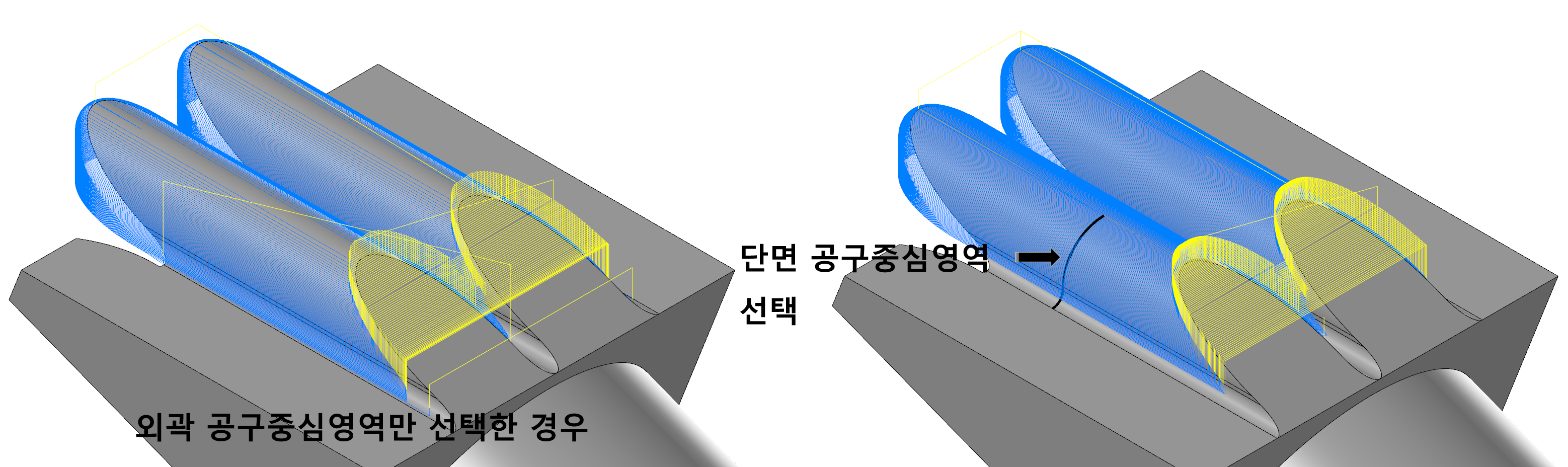
참고로 저 단면 공구중심영역 체인을 잘못(과다하게) 설정하면 아래와 같은 경우가 발생합니다.

* 즉 단면 도형요소가 중복되도록 선택되었으므로 불필요하게 가공경로가 생성됩니다.
* 다시 설명드리면 등고선에서 단면 공구중심영역용으로 선택된 도형요소의 전체 길이을 해당 절삭 최대 Z값 간격으로 분배하므로 중복 또는 불필요한 도형요소가 있으면 그만큼 더 가공경로가 생성됩니다.
만일 이러한 점이 불편해서 그냥 자동적으로 가공경로를 생성하길 바라면 쉘로우 영역 가공경로를 생성하는 방법으로 해결하여야 합니다.
* 다만 이러한 형태에서는 권장하지 않습니다.
우선 해당 등고선 가공경로의 등고선 정삭 파라미터의 추가조건을 선택하여 쉘로우 영역 가공설정을 정의합니다.
* 물론 이런 경우 단면 공구중심영역 체인은 취소(삭제)해주셔야 합니다.

그리고 다시 가공경로를 재생해 봅니다.

* 무난하게 가공경로가 생성되었습니다.
* 언덕 상부 가공경로가 약간 듬성듬성 해 보이는 것은 최소 절삭간격을 좀 더 줄이면 해결(?)되지만 그다지 권하지는 않습니다.
그럼 우선 등고선 황삭, 중삭(자동중삭), 등고선 정삭(단면 공구중심영역 지정)을 적용한 가공경로를 모의 가공 해보았습니다.
* 그런데 좀 자세히 보면 약간 걸리는 부분이 있습니다.(설명 진행상)....

화살표 방향을 보면 아주 약간 미절삭된 부분이 보입니다.
이것은 가공범위 공구중심영역 체인의 일부분이 공구 직경보다 작은 부분이 있어 그 부분까지 공구가 진입하지 못하여 발생한 경우입니다.

그래서 이것은 위와 같이 그 부분에 대한 공구중심영역 체인을 영역 확장하여 공구 진입에 문제가 없도록 조절합니다.

위와 같이 조절하면 공구가 좀 더 가공대상곡면 끝까지 진입하는 것을 볼 수 있습니다.
마지막으로 저는 어러 한 형태의 가공이라면 등고선 가공경로가 아니고 곡면 황삭 포켓 가공경로 와 곡면 면방향 가공경로를 활용 하겠습니다.
곡면 황삭 포켓 가공경로 적용 시
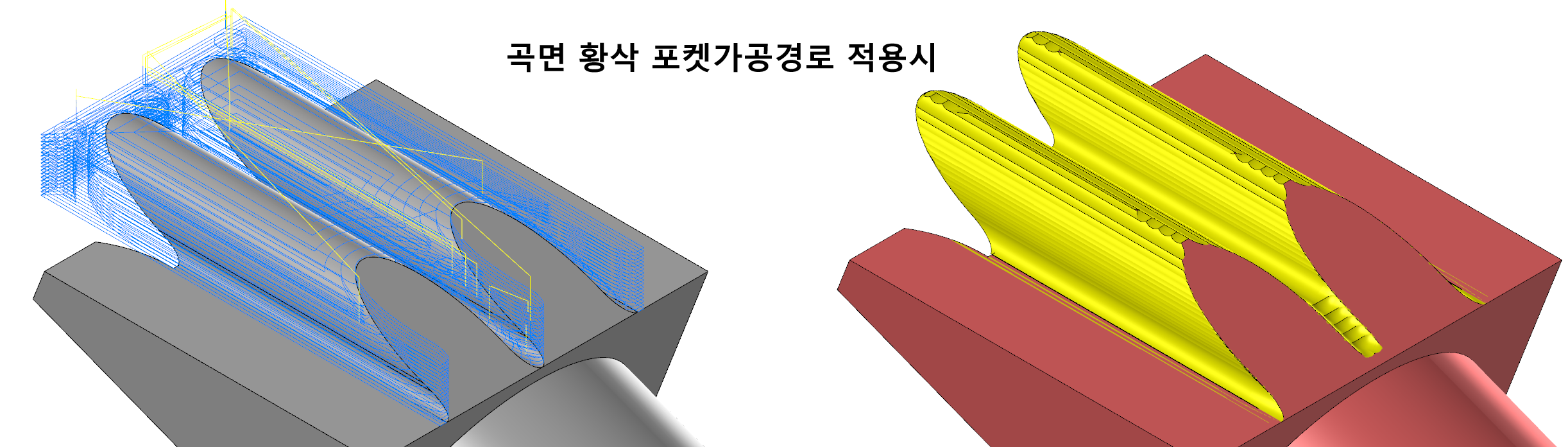
곡면 면방향 가공경로 적용 시

이만 긴 글 마칩니다.
'마스터캠 2021 기능 교육 자료(초안) > 마스터캠 2021 활용 소소한 팁' 카테고리의 다른 글
| 마스터캠 2021를 활용한 3D 캐릭터 모델링 가공 기초방식-2 (카카오 라이언) (1) | 2024.03.16 |
|---|---|
| 마스터캠 2021를 활용한 3D 캐릭터 모델링 가공 기초방식-1 (카카오 라이언) (2) | 2024.03.11 |
| 마스터캠 2021 활용한 다각도면 홀가공 작업에 대하여-7 (틸팅인덱스-2) (2) | 2023.10.25 |
| 마스터캠 2021 활용한 다각도면 홀가공 작업에 대하여-6 (틸팅인덱스) (6) | 2023.10.22 |
| 마스터캠 2021 활용한 다각도면 홀가공 작업에 대하여-5 (선형배열/수동입력) (1) | 2023.10.21 |


